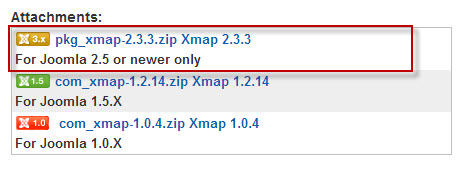CMS Joomla - расширения, софт, статьи! Джумла модуль карта сайта
Карта сайта в Joomla
В этой статье мы поговорим о карте сайта, а точнее о том, как создать карту сайта на Joomla в форматах HTML и XML. Карта сайта в формате HTML представляет собой страницу со ссылками на материалы сайта. Она помогает посетителям определиться с нужными им материалами вашего сайта, а так же ускорить его индексацию. HTML карта сайта - вещь не обязательная, но являющаяся признаком хорошего тона. Наверное, для сайта, состоящего из трех страниц, карта сайта в формате HTML не нужна. Чего не скажешь о карте сайта в формате XML. Конечно же, ваш ресурс будет работать, индексироваться поисковиками, и без XML карты сайта. Но индексироваться он будет медленнее. И чем больше материала будет на сайте, чем чаще он будет добавляться, тем сильнее будет сказываться на позициях поисковой выдачи наличие или отсутствие XML карты сайта.
Обычно карта сайта в формате XML представляет собой файл с именем sitemap.xml, который расположен в корне сайта. Это обычно, но не обязательно – важно, чтобы это был xml-файл. Имя файла может быть, например, pupkin.xml, и расположен он может быть не в корневой директории сайта. Просто поисковики, в первую очередь будут искать файл sitemap.xml в корне сайта. Если же поисковым системам указать, например, через файл robots.txt или через интерфейс для вебмастеров, путь к файлу карты сайта, то обращаться за информацией они будут именно туда.Для XML карты сайта характерны два необязательных параметра. Это приоритет и частота изменения страницы. Приоритет страницы устанавливается по отношению к другим страницам вашего сайта. Он позволяет указать поисковым системам, какие из страниц вашего сайта считать наиболее важными. Самый низкий приоритет - 0,0, самый высокий - 1,0. По умолчанию используется нейтральное значение 0,5. Частота изменения страницы рекомендует поисковым роботам период повторного сканирования страницы. Стоит отметить, что это именно рекомендация, а не приказ.Итак, карта сайта без сомнения вещь необходимая. Посмотрим, как можно создать карту сайта в различных форматах в Joomla. Одним из самых популярных расширений для создания карты сайта в Joomla является компонент Xmap. Для этого компонента существует множество плагинов, поддерживающих распространенные расширения Joomla и позволяющих передавать их информацию в карту сайта. На момент написания статьи была доступна версия Xmap 2.2.1, которую можно скачать здесь. Установка компонента производится стандартно, через «Менеджер расширений». После установки в меню «Компоненты» появится новый пункт – Xmap. Кликнув на пункте меню Xmap, попадаем административную часть компонента. Здесь можно создать новую или отредактировать имеющуюся карту сайта, установить её картой сайта по умолчанию, опубликовать карту сайта или снять её с публикации.

Сразу же обращаем внимание на сообщение, в котором говорится: «Xmap обнаружил, что следующие расширения: com_content, com_weblinks могут помочь вам получить больше контента на вашу карту сайта, но они отключены. Вы должны вручную включить их в менеджере расширений». Дело в том, что процессе инсталляции Xmap устанавливаются ещё шесть плагинов для контента и поддержки самых распространённых компонентов Joomla: Xmap - Content Plugin, Xmap - Kunena Plugin, Xmap - Mosets Tree Plugin, Xmap - SobiPro Plugin, Xmap - Virtuemart Plugin и Xmap - WebLinks Plugin. По умолчанию они выключены. Кликаем в административной панели Xmap по ссылке «Extensions» и включаем нужные нам два плагина для поддержки контента.


Оставим плагин Xmap – WebLinks Plugin с настройками по умолчанию, а плагин Xmap – Content Plugin откроем для редактирования и ознакомимся с его функционалом. Первая группа настроек называется «Basic Settings». Опция «Expand Categories» отвечает за разворачивание (отображение) категорий в карте сайта. Если установлено значение «Always», то будут отображаться категории с подкатегориями и статьями. Если же установлено значение «Never», то категории будут отображаться в свёрнутом виде, т. е. без статей. Вторая опция базовых настроек работает, так же как и первая, но только в отношении избранных материалов. Опция «Include Archived» позволяет включать в карту сайта материалы, отправленные в архив.

Четвертая настройка разрешает или запрещает показывать ссылки на материал, который доступен только авторизованным пользователям. Опция «Add Pagebreak» определяет отображение многостраничных документов в карте сайта. Если значение этого параметра «Always», то ссылки всех страниц многостраничного документа выводятся в карту сайта. Если же значение параметра «Never», то выводится ссылка только главной (первой) страницы такого документа. Параметр «Max. Articles per Category» накладывает ограничение на вывод ссылок в одной категории. По умолчанию его значение «0», что означает отсутствие ограничений. Последний параметр в базовой группе настроек – «Max. Article's Age in days». Он подобен предыдущему параметру и накладывает ограничение на максимальный возраст материала в днях.
Переходим ко второй группе настроек плагина. Эта группа называется «XML Sitemap Settings». Соответственно, настройки этой группы влияют на создание карты сайта в формате XML. Первая опция отвечает за добавление изображений в карте сайта. Вторая и третья настройки относятся к категориям и определяют приоритет и частоту проверки.
В названии третьей опции, на мой взгляд содержится ошибка. Название этой опции должно быть «Article Priority» т. к. её функции относятся к статьям, о чем информирует всплывающая подсказка. Функционал этой и последующей настройки идентичен двум предыдущим, но относится к статьям.Осталась ещё одна группа настроек – «News Sitemap Settings». Эта группа состоит из одной опции, которая определяет, какие ключевые слова использовать при публикации новостей на сайте news.google.com.Теперь возвращаемся в административную часть Xmap и создаем карту для нашего сайта на Joomla. Для этого нажимаем кнопку «Создать». В открывшемся окне, в левой его части задаем заголовок и псевдоним для карты сайта, пишем вводный текст, если он нужен, и устанавливаем состояние карты сайта в положение «Опубликовано». В правой части окна, в группе настроек «Menus» включаем меню, пункты которых будут отображаться в карте сайта. Для каждого меню устанавливаем приоритет и частоту обновления.

После того, как закончили настраивать группу «Menus», переходим к группе «Options».

Параметр «Intro text» отвечает за отображение вводного текста перед HTML картой сайта. Если текст не нужен, то выключаем. Настройка «Menu title» включает или отключает названия меню. Для большего соответствия дизайну сайта можно подключить соответствующую таблицу стилей в поле «CSS Class name». С помощью настройки «# Cols» можно вывести контент карты сайта в виде нескольких столбцов. По умолчанию выводится в один столбец. Эта настройка будет работать, только если в карте сайта используется контент нескольких меню (т. е. больше 1). Следующая опция «External Links Image» выводит специальное изображение рядом с внешними ссылками меню, если они есть. Настройку «Compress XML» оставим в значении по умолчанию – сжатие карты в формате xml включено. И последняя настройка в этой группе «Beautify XML». Она отвечает за отображение XML карты сайта в удобном для человека восприятии. Можно оставить значение по умолчанию. Вообще же карта в XML формате нужна для поисковых роботов, а им безразлична эта настройка.Следующая группа настроек «News Sitemap» состоит из одной опции «Publication Name», которая задаёт имя новостной публикации. Если планируется публикация новостей через news.google.com, то в этом поле задаётся имя новостной публикации такое же, как и на сайте news.google.com.Сохраняем настройки и выходим из режима редактирования (Сохранить и закрыть). Теперь в списке карт сайта отображается, созданная нами карта сайта. Так как она одна, то она же и будет использоваться по умолчанию.

В этой же строке отображается ссылка на карту сайта в формате XML (обведена). Теперь можно скопировать эту ссылку и вставить в соответствующее поле в инструментах для вебмастеров на сайтах поисковых систем или указать её в директиве Sitemap файла robots.txt.А для того, чтобы отобразить на своем ресурсе карту сайта в формате HTML создадим пункт меню «Карта сайта», где типом пункта меню укажем «HTML Site map».

Заполняем поля: «Заголовок меню» и «Алиас», а в пункте «Обязательные параметры», в настройке «Choose a sitemap» по кнопке «Change» выбираем, созданную нами карту сайта. Сохраняем изменения. Теперь на вашем ресурсе есть карта сайта.На этом рассказ о создании карты сайта в Joomla завершен. Надеюсь, что эта информация окажется полезной для читателей.
Об авторе:
 Меня зовут Андрей Золкин. Из более, чем пятнадцати лет работы в сфере информационных технологий, десять лет работаю с системами, базирующимися на открытом исходном коде. На страницах сайта Aitishnik.Ru веду блоги по CMC Joomla и Debian GNU/Linux.
Меня зовут Андрей Золкин. Из более, чем пятнадцати лет работы в сфере информационных технологий, десять лет работаю с системами, базирующимися на открытом исходном коде. На страницах сайта Aitishnik.Ru веду блоги по CMC Joomla и Debian GNU/Linux.
Ещё статьи о Joomla 2.5
-
Навигация материалов (страниц) в Joomla 2.5...
 В процессе наполнения сайта информационными материалами владельцы Интернет-ресурсов начинают обращать внимание на навигацию страниц. В первую очередь это владельцы интернет-магазинов, работающих на Virtuemart, новостных порталов – тех...
В процессе наполнения сайта информационными материалами владельцы Интернет-ресурсов начинают обращать внимание на навигацию страниц. В первую очередь это владельцы интернет-магазинов, работающих на Virtuemart, новостных порталов – тех...Яндекс карта и карта Гугл в Joomla 2.5
 В разделе «Контакты» многих сайтов присутствует карта или схема проезда до нужного объекта. Зачастую, карты присутствуют не только в контактах и не только в единичном количестве. Раньше роль карт играли статические изображения этих самых...
В разделе «Контакты» многих сайтов присутствует карта или схема проезда до нужного объекта. Зачастую, карты присутствуют не только в контактах и не только в единичном количестве. Раньше роль карт играли статические изображения этих самых...Общие настройки сайта на Joomla
 После установки Joomla, настройки резервного копирования, а так же знакомства с восстановлением сайта, займёмся общими настройками. В панели управления сайта кликнем на кнопке быстрого доступа «Общие настройки». Общие настройки можно ещё открыть посредством меню: Сайт -> Общие настройки. В панели общих...
После установки Joomla, настройки резервного копирования, а так же знакомства с восстановлением сайта, займёмся общими настройками. В панели управления сайта кликнем на кнопке быстрого доступа «Общие настройки». Общие настройки можно ещё открыть посредством меню: Сайт -> Общие настройки. В панели общих...Общие настройки сайта на Joomla. Система...
 В левой части вкладки «Система» общих настроек сайта на Joomla находится группа настроек, которая называется «Настройка системы». Поле ввода «Путь к каталогу логов» содержит путь к журналам Joomla. Обращаем внимание на запись пути! Так как мы организовывали локальный хостинг...
В левой части вкладки «Система» общих настроек сайта на Joomla находится группа настроек, которая называется «Настройка системы». Поле ввода «Путь к каталогу логов» содержит путь к журналам Joomla. Обращаем внимание на запись пути! Так как мы организовывали локальный хостинг...Карта сайта в Joomla 2.5
 В этой статье мы поговорим о карте сайта, а точнее о том, как создать карту сайта на Joomla в форматах HTML и XML. Карта сайта в формате HTML представляет собой страницу со ссылками на материалы сайта. Она помогает посетителям определиться с нужными им...
В этой статье мы поговорим о карте сайта, а точнее о том, как создать карту сайта на Joomla в форматах HTML и XML. Карта сайта в формате HTML представляет собой страницу со ссылками на материалы сайта. Она помогает посетителям определиться с нужными им...Создание резервных копий по расписанию...
 В этой статье мы продолжаем говорить о CMS Joomla 2.5. А именно о создании бэкапа сайта В предыдущей части о резервном копировании сайта под управлением CMS Joomla 2.5 было рассмотрено создание резервной копии сайта вручную. Теперь автоматизируем процесс и настроим...
В этой статье мы продолжаем говорить о CMS Joomla 2.5. А именно о создании бэкапа сайта В предыдущей части о резервном копировании сайта под управлением CMS Joomla 2.5 было рассмотрено создание резервной копии сайта вручную. Теперь автоматизируем процесс и настроим...
www.aitishnik.ru
Создать карту сайта для Joomla. Порядок создания карты сайта для Joomla, sitemap, Xmap.
Как вебмастеру создать карту сайта для Joomla , и для чего нужна карта сайта? Карта сайта позволит посетителям открывать статьи на портале любой степени вложенности и практически одним кликом (формат HTML ) ,а для поисковиков облегчит и ускорит процесс индексации страниц сайта ( формат XML ) .
Важным этапом в продвижении сайта является повышение посещаемости сайта. Для этого необходимо проводить работу по улучшению SEO – оптимизации сайта и показателя индексации сайта.
От правильно составленной ключевой фразы и ее месторасположения на странице сайта, а так же индексации страницы поисковыми роботами, будет зависеть рейтинг страницы и сайта в целом.
Поисковый робот сканируя сайт, особое уделяют внимание наличию в нем файла robot.txt и карты сайта – sitemap.
Описание файла robot.txt находится в разделе Оптимизации сайта (пункт меню Файл robots.txt для Joomla 2.5).
А далее расскажу как создать карту сайта для Joomla.
Для облегчения работы поисковых роботов с целью полноценной индексации страниц сайта необходимо создать карту сайта. А посетителям, созданная карта сайта для Joomla поможет быстрее ориентироваться в структуре сайта
Будучи одной из страниц сайта, карта сайта для Joomla будет содержать ссылки на все разделы и статьи, то есть по сути это элемент глобальной навигации
Так как в дистрибутиве Joomla возможности для создания карты сайта не предусмотрено, поэтому нужно предварительно
скачать карту сайта ( pkg_com_xmap-2.2.1.zip),
а потом "Загрузить и установить".
Установка компонента XMap 2.2.1
Установка стандартная, то есть в административной панели сайта находите пункт "Расширения", затем подпункт "Менеджер расширений" и нажав на "Загрузить файл пакета" выбираете скачанный файл. Жмите "Загрузить и установить" и вы счастливый обладатель компонента карты сайта.
Настройка компонента
В административной панели сайта войдите в "Компоненты" и выберите XMap. После нажатия на "Создать" в поле "Заголовок" впишите название вашей карты или просто "Карта сайта". Поле "Алиас" оставляйте пустым, оно заполнится автоматически. Выбрав в графе "Состояние" опцию "Опубликовано" перейдите в правую часть экрана, где выберите необходимые пункты меню для их отображения в карте сайта.
После этого сохраните настройки. Проверьте, чтобы ваши настройки совпадали с моими. Так будет меньше хлопот в будущем.
Нам необходимо, чтобы карта сайта для Joomla отображалась отдельным пунктом меню, поэтому давайте создадим его. В закладке "Меню" выбираем пункт "Main menu" и нажимаем на ссылку "Создать пункт меню". В появившемся поле "Тип пункта меню" выберите "HTML Site map". В появившемся окне находим поле "Заголовок меню" и вписываем необходимое наименование или "Карта сайта". В правой части экрана находим подпункт "Choose a site map" и выбираем в нем созданную карту сайта для Joomla.
Учтите, что для выбранной карты вы должны нажать на ссылку с ее названием. В нашем случае это "Карта сайта". Все остальные настройки лучше оставить по умолчанию, если вы не хотите чего-то особенного. Сохраните все настройки.
Переходим (на этой же странице) в пункт "Extensions" и включаем все плагины, для корректной работы компонента XMap.
Вот и все, вопрос создать карту сайта для Joomla решен. Карта сайта поможет как вашим посетителям, так и поисковым системам, быстрее ориентироваться в структуре сайта.
Адрес для добавления карты сайта в Яндекс вебмастер и Google вебмастер нужно брать из:
Sitemaps Manager
Карта сайта [XML Sitemap] [News Sitemap] (karta-sajta)
[XML Sitemap] здесь адрес для добавления!
sitedelkin.ru
Компонент Xmap для карты сайта для Joomla 2.5.
Продолжаем вместе изучать CMS Joomla. Сегодня мы научимся создавать карту сайта для поисковых систем и пользователей. Наверное многие знают для чего нужна карта сайта, она значительно упрощает работу поисковым роботам находить новый контент на сайте, так же она полезна для юзабилити. Если на вашем проекте будет много разделов и статей, то посетителям будет намного удобнее и быстрее находить интересующую его информацию с помощью карты сайта. Для того чтобы реализовать карту сайта на Joomla существует специальный компонент Xmap.
Данный компонент совершенно бесплатен, скачать его можно с официального сайта разработчиков сайт http://joomla.vargas.co.cr/en/downloads/components/xmap, по этой ссылке вы сразу попадете на страницу загрузки. Внизу вы увидите версии для загрузки компонента XMAP, нам нужно выбрать последнюю, на момент написания статьи это 2.2.1.
В архиве идет не только сам компонент, но и плагины к нему, которые могут пригодиться к некоторым модулям, например Virtuemart и т.д. Если на вашем сайте не установлено дополнительных расширений типа форума Kunena, тогда вам не нужно устанавливать весь пакет с плагинами, потому что лишние модули негативно сказываются на производительности системы. Поэтому вам следует разархивировать архив (pkg_com_xmap-2.1.zip), в нем увидим 6 компонентов, из всех нам нужен лишь один (com_xmap.zip). Скопируйте его в отдельную папку на вашем компьютере.
Для того чтобы установить компонент авторизуйтесь в панели администратора сайта и пройдите по вкладке «Расширения -> менеджер расширений», и установите компонент Xmap (com_xmap.zip).
Так же я советую вам установить файл локализации для данного модуля. Скачайте этот файл с моего сайта, затем разархивируйте его, внутри будет лежать две папки, administrator и languages, в них находятся файлы перевода для административной панели и пользовательской части сайта. Давайте сначала установим переводы из папки administrator, скопируйде два файла находящиеся в ней, затем пройдите в корневой каталог вашего сайта, откройте в директорию «administrator -> language -> ru_RU» и вставьте сюда эти файлы. Теперь скопируем файл перевода из папки «languages» и вставим его в папку «site.ru -> languages ->ru_RU».
Компонент Xmap переведен и установлен, теперь можно приступать к настройкам. Во вкладке компоненты в верхней панели администратора пройдите в раздел «Компоненты», и выберите пункт Xmap.
Мы попадаем в менеджер компонента Xmap. Но сама карта сайта еще не создана, давайте создадим ее, для этого нажмите на кнопку «Создать».
Как видим настройка карты сайта имеет много пунктов, но мы заполним лишь самые необходимые.
Заголовок. В этом поле введите название карты сайта.
Алиас. Здесь введите адрес ссылки карты сайта.
Состояние. Выберите пункт «опубликовано».
Теперь в правой колонке нужно выбрать меню из материалов которого будет построена карта сайта, я выбрал Main Menu. Мы настроили основные конфигурации, теперь нажмите на кнопку сохранить.
Карта сайта для поисковых роботов создана, вы можете смело добавлять ее в панели вебмастеров Яндекса и Гугла. Но в начале урока я говорил, что предназначение карты сайта не только упростить труд поисковикам, но и сделать ваш ресурс удобным для пользователей, чтобы они могли быстро отыскать нужный им материал. Для этого нужно создать ссылку на карту сайта на главной странице. Для этого мы создадим для нее пункт меню . Итак, переходим во вкладку «Меню» и выбираем то меню куда нужно добавить пункт. Я выбрал меню «Top». Давайте создадим в этом меню пункт для компонента XMAP. Для этого нажмите на кнопку «Создать»:
На странице конфигурации пункта меню нужно выполнить следующие настройки:
Тип пункта меню. Нажмите на кнопку «Выбрать». Во popup окошке нужно выбрать тип пункта меню «Xmap карта сайта HTML».
Заголовок меню. Дадим ему имя «Карта сайта».
В правой части страницы выберите карту сайта на которую будет вести пункт меню, у на она так и называется «Карта сайта».
После всех этих действий сохраните настройки и пройдите на сайт посмотреть что получилось.
Если вы все правильно сделали на странице сайта в верхнем меню у вас должен появиться пункт меню «Карта сайта».
sirega.ru
Seo-оптимизация Joomla. Часть 5. Создание карты сайта с помощью компонента Xmap.
О том, что такое карта сайта, как ее создать и использовать, будет рассказано в этой статье.

Одной из важных составляющих любого сайта является его карта. Она не только позволяет посетителям лучше ориентироваться на сайте, но и помогает поисковым системам быстрее и качественнее индексировать его. О том, что такое карта сайта, как ее создать и использовать, будет рассказано в этой статье.
Хотя понятие «карта сайта» сегодня для меня совершенно тривиально, когда-то я не знал что это такое. Думаю, многие новички в сайтостроении сталкиваются с проблемой, когда все обсуждают какую-то вещь, но ее смысл изначально не ясен. Когда только начинаешь свой путь web-мастера и читаешь различные форумы и блоги, кажется, что люди там говорят на совершенно другом языке, отличном от русского. Специфических понятий и выражений очень много и в них постоянно путаешься…. Так к чему это я? К тому, что сначала я расскажу, что такое «карта сайта» в принципе. Многие, более-менее опытные веб-мастера могут забросать меня помидорами с криками «Что за детский сад!? Это уже и так все знают!», но я пытаюсь донести информацию до всех, в том числе и до новичков, поэтому стараюсь писать, рассчитывая на то, что человек не знает ничего.
Так что же такое «Карта сайта»? В Википедии сказано:
Карта сайта — одна из страниц сайта, аналогичная содержанию книги. На карте сайта представлен (по крайне мере должен быть представлен) полный перечень разделов, либо всех страниц, имеющихся на сайте. Используется как элемент навигации. Является стандартным элементом, позволяющим повысить качество интерфейса. Нередко, заголовки страниц в списке служат ссылками на эти страницы. Карта сайта может принести пользу любому сайту. Она не только полезна с точки зрения хорошей навигации, но и увеличивает посещаемость веб-сайта. Так же карта сайта помогает поисковым системам правильно проиндексировать данный веб-сайт.Т.е. карта сайта, это нечто вроде его оглавления, элементами которого служат ссылки на ключевые страницы. Как я сказал в начале статьи, карта сайта полезна как для людей, так и для поисковых систем. Теперь немного подробнее:
Польза для людей
Представьте, вы – человек, который в первый раз зашел на этот сайт(а может быть так и есть? :)). Хотя я и старался сделать навигацию максимально простой и удобной, изначально здесь легко запутаться. Но стоит зайти в пункт меню «Карта сайта», как все материалы, которые есть на сайте, видны, как на ладони. Для многих посетителей это может быть крайне удобно.
Польза для поисковых систем
Как поисковые системы индексируют сайты? Есть ссылка, по которой они находят сайт.. Далее поисковый робот идет по все найденым на сайте ссылкам и индексирует открывающиеся страницы. Далее, на каждой из страниц процесс повторяется. Но все это происходит до определенного предела и если страница имеет высокий уровень вложенности(количество переходов по ссылкам до нее, начиная от главной), то весьма вероятно, что индексация такой страницы может надолго затянуться. Тут нам также помогает карта сайта. У большинства поисковых систем есть панель веб-мастера, где, подтвердив права на управление сайтом, можно добавить карту сайта для обработки. Это, так или иначе, ускоряет индексацию, т.к. роботу больше не нужно выискивать на странице все ссылки и ходить по ним.
Как видим, польза от карты сайта есть и любой, уважающий себя сайт, должен ее иметь.
В Joomla по умолчанию функции карты сайта нет, но есть дополнительный бесплатный компонент, который восполняет этот недостаток. Его название Xmap.
Вот ссылка на страницу xmap в каталоге расширений Joomla, а вот ссылка на скачивание.
В установке компонента нет ничего сложного и происходит она стандартно. Далее переходим в «Компоненты –> Xmap» и видим следующее:

Интерфейс Xmap довольно своеобразный, но, если разобраться, ничего сложного здесь нет.
Итак, у нас имеется 3 вкладки:
- Карты сайта
- CSS
- Расширения (extensions)
Рассмотрим каждую из них подробно.
Xmap. Карты сайта.
Основная страница, на которой мы можем создать карту сайта. Основная особенность здесь в том, что карту сайта мы можем связать только с меню Joomla. Для того, чтобы она отображалась полностью, нужно добавить все меню, имеющиеся на сайте, кроме, разве что, меню зарегистрированного пользователя. Его всем видеть не нужно.

Также здесь показаны все ссылки, ведущие на карту сайта.
Если кликнуть по кнопке «Изменить», откроется меню с пунктами:
- Установки – открывает меню установок, о нем подробнее чуть ниже
- Установить значение по умолчанию – сбрасывает настройки карты сайта
- Копировать – создает копию карты сайта(еще одну карту)
- Удалить – удаляет карту сайта
- Сбросить кэш – отчищает кэш, формируя тем самым обновленную карту
Теперь подробнее про установки. Они показаны ниже:

Здесь мы видим следующее:
- Имя класса CSS – здесь можно определить CSS-класс карты сайта для последующего применения к ней различных стилей;
- Количество колонок – выводить карту сайта в одну или несколько колонок;
- Пометить внешние ссылки – если отмечено, то все внешние ссылки карты будут отмечены выбранным рисунком;
- Показывать заголовки меню – если отмечено, то перед ссылками в каждом меню карты будет показан его заголовок;
- Показать ссылку на сайт разработчика – если отмечено, под картой будет показана ссылка на сайт разработчиков. Таким образом вы можете отблагодарить авторов за этот компонент;
- Исключить пункты меню (по ID) – если вы имеете некоторые пункты меню, которые не хотите включать в карту, нужно указать их здесь;
- Использовать кэширование – формирование карты сайта влечет за собой существенную нагрузку на сервер(особенно, если карта большая), и если к карте будут часто обращаться, это может существенно понизить производительность сайта, либо вызвать недовольство хостера. Использование кэширования решает эту проблему, поскольку в течение времени, указанного здесь, всем будет отдаваться одна и та же карта, без новой генерации. Вряд ли в вашей карте что-то будет меняться чаще, чем один раз в 15 минут, так что применение кэширования полностью оправданно.
- Сжать XML карту сайта, для увеличения пропускной способности – иногда бывает так, что карта сайта получается ну очень большой. Особенно это касается интернет-магазинов с большим количеством товаров. Были случаи, когда карта сайта у меня составляла более 10мб. Отдавать такие большие файлы при каждом запросе иногда тоже может быть затруднительно. Поэтому, если ваша карта очень большая, возможно, имеет смысл включить эту опцию.
Таковы настройки компонента. Тут нет ничего сложного. Теперь перейдем к следующей вкладке.
Xmap. CSS.
Во вкладке CSS мы можем изменить стиль отображение нашей карты. Здесь все определяется вкусом. Лично мне, нравится и стандартный стиль.

Xmap. Расширения(extensions).
Последней вкладкой являются расширения для Xmap. Все знают, что у Joomla есть огромное количество дополнительных расширений, многие из которых участвуют в сайтах веб-мастеров. Для того, чтобы построить правильную карту, Xmap должен знать, как правильно интерпретировать каждое из расширений, ведь единого стандарта нет и каждый разработчик делает расширение по своему. Для этого в Xmap существует функция расширений. Многие из известных компонентов Joomla уже включены сюда. Поищите здесь те, что используете. Также имеется возможность установки дополнительных расширений для Xmap.

Плагин xmaplink.
В составе с компонентом Xmap идет также дополнительный плагин xmaplink. Он добавляет в визуальный редактор кнопку, позволяющую легко и удобно вставлять в текст материала ссылки из карты сайта. После установки и активации плагина под редактором появляется кнопка «Link», при клике по которой открывается окно выбора нужной ссылки:

Иногда это может быть очень удобно.
После того как все сделано, нам нужно:
- Вывести карту на сайт. Это можно сделать, добавив новый пункт меню и выбрав его тип «Xmap», далее выбираем справа нашу карту и сохраняем новый пункт. После этого при клике по данному пункту меню будет открываться карта сайта.
- Добавить сайту в панели веб-мастера поисковых систем. Советую сделать это для Яндекса и Гугла. Вот их панели:
Кроме всего вышеописанного для Xmap существует множество дополнительных расширений. Увидеть их можно здесь.
На этом все, удачи в создании вашей собственной карты сайта!
Об авторе

Wedal (Виталий). Веб-разработчик полного цикла (Full Stack). Создатель и автор сайта Wedal.ru.
Основной профиль – создание сайтов и расширений на CMS Joomla.
Понравилась статья? Сохраните себе на стену:
Вконтакте
Одноклассники
Google+
Ваша оценка материала очень важна для нас. Просим вас оценить статью или оставить отзыв в комментариях.wedal.ru
Как настроить компонент карт сайта XMap 2.х в CMS Joomla 2.x /3.x
Меня давно просили создать пошаговую инструкцию по установке и настройке карты сайта XMap в Джумла. Но было некогда, а то и просто, - лень. Но вот, разум победил, лежебока капитулировала: читаем русскую, иллюстрированную, инструкцию по настройке последней версии генератора карт сайта для CMS Joomla 2.5.x и Joomla 3.x! Xmap 2.3.0
Введение
Функциональность
Установка (инсталяция XMap)
Создание карт сайта
Генерация XML карты сайта
ЧаВо (часто задаваемые вопросы)
Введение
Компонент Xmap, являясь мощным генератором карты сайта для Joomla! CMS, позволяет создавать карту своего сайта, используя структуру Ваших меню. Якісна розробка сайтів Львів також потребує мапу сайту, яка додаэться до пошукових систем. Расширение не только генерирует карту сайта для пользователей, но и в состоянии динамически генерировать карту сайта XML, а затем использовать с Яндекс, Google, Bing и другими пауками/роботами.
Xmap выводит карту сайта, основанную на меню Вашего сайта. Можно добавить сколько угодно меню, нужных Вам в карте сайта и расположить их на своё усмотрение. Кроме того, можно создать любое количество карт сайта с различными вариантами отображения.
Функциональность
Xmap - это компонент, основанный на популярном расширении Joomap, предлагает новые возможности, а также исправление некоторых ошибок.
Некоторые из функций Xmap:
Возможность создать более одной карты сайта, с различным приоритетом для каждой из них.
- Генерация XML Карты сайта (Для Яндекс, Google, Yahoo и многих других поисковых систем).
- Хорошее представление XML карты сайта в браузерах.
- Полная совместимость с Joomla 2.5.
- Можно выставить приоритет и изменить частоту изменения (обхода поисковыми роботами) для каждого меню и даже, для каждой ссылки в Вашей карте сайта, непосредственно из представления XML карты сайта при регистрации как супер администратор.
- Можно вручную исключить любой элемент из Вашей HTML карты сайта в режиме просмотра её под супер администратором.
- Поддержка стандарта карты сайта Google News.
- Доступно довольно много расширений для включения сторонних компонентов в Вашу карту сайта.
- Поддержка сжатия карты сайта XML.
Отображается некоторая статистическая информация для каждой карты сайта:
- Дата последнего посещения.
- Количество ссылок, сгенерированных при последнем посещении.
- Количество посещений.
Установка (инсталяция XMap)
Xmap легко устанавливается, как и любой другой компонент Joomla. Это должно быть сделано через бэкэнд Вашего сайта.
Перейдите на страницу входа в панель администратора Joomla:
Как только Вы войдёте в систему, следует перейти Расширения => Менеджер Установки Расширений и нажав кнопку [Обзор..] выбрать файл Загружаемого Пакета. Переместитесь к файлу Xmap, который Вы загрузили ранее и выберите его. Затем щелкните по кнопке [Загрузить и Установить], чтобы запустить установку.
По окончании, Вы увидите уведомление о том, что инсталяция компонента была успешно завершена.
После установки Xmap, Вы должны создать свою первую карту сайта и опубликовать расширения, которые Вы хотите использовать.1. Зайдите в бэкэнд компонента Xmap2. Щелкните по ссылке "Расширения", рядом с Картами сайта
3. Нажимайте на красные кружки возле каждого расширения, которое Вы хотите включить
Создание карт сайта
Зайдите в бэкэнд своего сайта и перейдите в Компоненты => Xmap
Вы увидите форму, в которую необходимо ввести информацию Вашей новой карты сайта. Введите заголовок и алиас (не обязательно), определите любой вводный текст, который должен быть выведен вверху Вашей карты сайта (не обязательно), выберите меню, которые Вы хотите включить в карту сайта и нажмите "Сохранить". Не забудьте её опубликовать.
Не бойтесь экспериментировать с опциями и настройками, щелкните по вкладке Настройки, чтобы увидеть некоторые дополнительные функции для Вашей карты сайта.
Генерация XML карты сайта
Карты сайта XML являются легким способом для веб-мастеров сообщить поисковым системам о доступных к сканированию страницах на их сайтах. Xmap может сгенерировать одну или несколько карт на основании структуры меню Вашего сайта. Чтобы получить её, создайте новую карту сайта и сохраните её. Когда Вы вернётесь в бэкэнд Хмар, увидете новую карту сайта в списке с различными ссылками. Карта сайта XML генерируется на лету, таким образом, она нигде не сохраняется, и пауки всегда будут получать обновленную карту сайта. Щелкните по ссылке [XML Карта сайта], рядом с названием Вашей карты сайта и увидите это.
Откроется новое окно или вкладка с Вашей, автоматически сгенерированной картой сайта. Скопируйте ссылку и отправьте её поисковым системам, таким как Яндекс, Google, Yahoo и Bing.
ЧаВо (часто задаваемые вопросы)
Как отобразить (вывести) мою HTML карту сайта во фронтенде сайта?
Чтобы показать HTML карту сайта во фронтенде Вашего сайта, Вы должны создать пункт меню, указывающий на компонент Xmap в нужном Вам меню.
Мой компонент XYZ не отображается в карте сайта, Почему?
Xmap генерирует карту сайта, основанную на Вашей структуре меню. Так, если Ваш компонент, XYZ не перечислен ни в одном меню, Xmap, не будет выводить его. Создайте пункт меню, указывающий на Ваш компонент в любом из меню и включите его в Вашей карте сайта.
Где моя карта сайта XML?
Карта сайта XML генерируется динамически при каждом обращении к URL (ссылке). Можно увидеть её, так как URL (ссылка) на Вашу XML карту сайта, находится в панели управления Xmap: в бэкэнде, перейдите в Компоненты => Xmap и выберите нужную ссылку и дважды щёлкнув по ней убедитесь в правильном её выводе.
Какие есть расширения для Xmap?
Почти каждый компонент генерирует ссылки к своему собственному контенту. Соответствующие расширения Xmap позволяют развернуть представленный ими контент в Вашей карте сайта.
Зачем нужна карта сайта XML?
Карты сайта являются легким способом для веб мастеров сообщить поисковым системам о страницах на их сайтах, которые доступны для проверки. В её самой простой форме, карта сайта, является XML-файлом, который перечисляет URL для сайта, наряду с дополнительными метаданными о каждом URL (когда обновлялось, как часто материал обычно изменяется, и насколько он важнее относительно других URLов сайта), чтобы поисковые системы могли быстрее и экономно проверить сайт.
Какой параметр "приоритета" лучше?
Приоритет является методом, с помощью которого можно указать поисковым роботам, какие страницы ВАШЕГО сайта наиболее важны для Вас. Он не даёт никаких преимуществ положения Ваших страниц относительно страниц других сайтов.
Как я могу исключить элемент из карты сайта?
Xmap обеспечивает легкий способ исключить любой элемент из карты сайта одним кликом. Чтобы произвести это удостоверьтесь, что Вы зарегистрированы как Супер Администратор в фронтэнде Вашего сайта, затем посетите свою карту сайта (формат HTML), отыщите элемент, который Вам необходимо исключить из неё, а затем щелкните по зеленой галочке.
Как мне настроить перенаправление XML карты сайта, я пользуюсь sh504sef?
Для ХМар 2.2.1 и Джумла 2.5.1 ссылка карты имеет вид /index.php?option=com_xmap&view=xml&id=1, а не /index.php?option=com_xmap&sitemap=1&view=xmlСделайте ссылку карты согласно стандарта XML как написано в компоненте XMap 2.2.1 "Предупреждение, следующие строки используются в файле XLS. Делайте все возможное для ввода только XML совместимых символов. Например, используйте "&" вместо "&"", а именно ссылка будет иметь вид /index.php?option=com_xmap&view=xml&id=1
joomlamaster.org.ua